
.png) STMCU小助手
发布时间:2022-6-19 22:00
STMCU小助手
发布时间:2022-6-19 22:00
|
Ⅰ、写在前面 本文带来关于Keil软件菜单的内容,系列教程中前面讲述的内容都可以通过菜单而找到,只是大部分内容都可以通过快捷按钮或快捷键找到,该文就讲述主菜单里每一个子菜单的内容。
Keil有些菜单在编辑模式和调试模式下可能有所不同,也就是说在不同模式下有些功能或许不能使用,下面内容会将每项菜单在不同模式下的区别提出来。
按照前面文章编辑方式,为了使文章内容精简,过于简单和不常用且过于复杂的内容只简述。
Ⅱ、File文件菜单 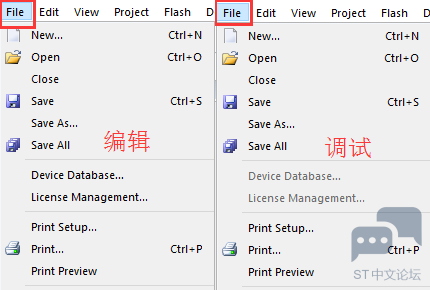
File文件菜单在两种模式下略有不同。比较简单,只简述。
1.New:新建文件 2.Open:打开文件 3.Close:关闭文件 4.Save:保存当前文件 5.Save As:文件另存为 6.Save All:保存文件(文件及工程设置) 7.Device DataBase:器件数据库(信息) 8.License Management:许可证管理 9.Print Setup:打印设置 10.Print:打印 11.Print Preview:打印预览 2 U1 F( w; J1 Q: |. [ Ⅲ、Edit编辑 - j3 z! p* N% Y: Q/ c 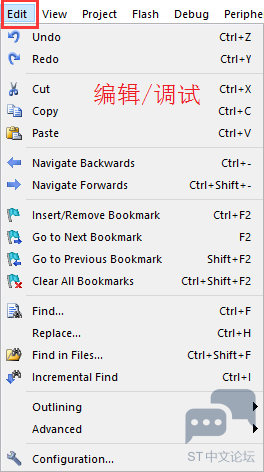
Edit菜单在两种模式下相同。Edit菜单比较常用,大部分都有快捷键和快捷按钮
1.Undo:撤销编辑 2.Redo:恢复编辑 3.Cut:剪切 4.Copy:复制 5.Paste:粘贴 6.Navigate Backwards:跳转到上一步 7.Navigate Forwards:跳转到下一步 8.Insert/Remove Bookmark:插入/移除书签 9.Go to Next Bookmark:跳转到下一个书签 10.go to Previous Bookmark:跳转到上一个书签 11.Clear All Bookmarks:清除所有标签 12.Find:查找 13.Replace:替换 14.Find in Files:查找所有文本 15.Incremental Find:增加查找 16.OutLining:提纲(如显示函数名称,隐藏函数体) 17.Advanced:(更多)先进功能 18.Configuration:配置
Ⅳ、View视图 6 |) K7 X. |7 ~! A$ r4 }! \ 
View菜单包含状态栏、工具栏、窗口等视图,在调试模式下比在编辑模式下要多出一些调试视图窗口,而上面常规的视图窗口都一样。
编辑模式基础菜单: 1.Status Bar:状态栏 2.Toolbars:工具栏 3.Project Window:工程窗口 4.Books Window:书籍窗口 5.Functions Window:函数窗口 6.Templates Window:模板窗口 7.Source Browser Window:源码浏览窗口 8.Build Output Window:编译信息输出窗口 9.Error List Window:错误列表窗口 3 Y) h; y! @7 [7 ~3 L4 h
调试模式增加菜单: 10.Command Window:命令显示窗口 11.Disassembly Window:反汇编窗口 12.Symbols Window:模块窗口 13.Registers Window:寄存器窗口 14.Call Stack Window:被调用函数堆栈窗口 15.Watch Windows:查看(变量)窗口 16.Memory Windows:内存窗口 17.Serial Windows:串行UART窗口 18.Analysis Windows:逻辑分析仪窗口 19.Trace:跟踪窗口 20.System Viewer:系统(外围IO、USART、TIM等)窗口 21.Toolbox Window:工具箱窗口 22.Periodic Window Update:窗口周期更新选择
常规View视图动画效果:
3 ~- \. A2 j% F Ⅴ、Project工程 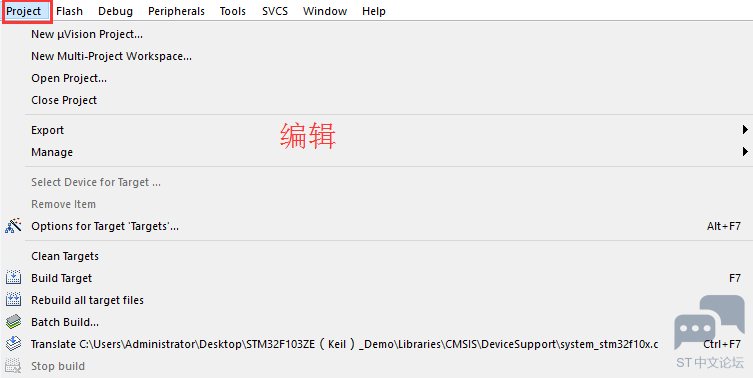
Project菜单只能在编辑模式下才能使用,调试模式不能用。
1.New μVision Project:新建工程(单工程) 2.New Multi-Project Workspace:新建工作空间 3.Open Project:打开工程 4.Close Project:关闭工程 5.Export:导出(工程) 6.Manage:管理(工程) 7.Select Device for Target:选择工程目标 8.Remove item:移除目标 9.Options for Target:工程目标选项配置 10.Clean Targets:清除工程 11.Build Target:编译工程目标 12.Rebuild all Target files:重新编译所有目标文件 13.Batch Build:分批编译(多工程编译) 14.Translate:编译当前活动文件 15.Stop Build:停止编译(正在编译时有效)
提示:上面第7项Select Device for Target和第8项Remove item是在多目标情况下才有效。第15项Stop Build是正在编译时才有效。 1 U: T% e& j. c% _0 y
Ⅵ、Flash编程6 [+ B* j$ ^. ]1 n! A( ~- { # ~+ E3 q4 b, G* ~ 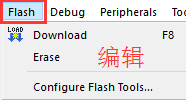
Flash菜单只有在编辑模式下可以使用,比较简答
1.Download:下载程序 2.Earse:擦除芯片FLASH 3.Configure Flash Tools:配置FLASH工具(打开目标对话框选项)
Ⅶ、Debug调试& [7 c0 N# w3 {* e& l! }2 Z9 h% ` 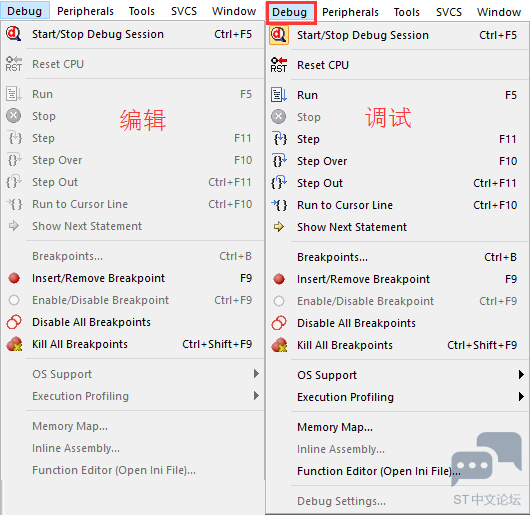
Debug菜单在两种模式下差异很大,该菜单基本上是在调试模式下使用。
1.Start/Stop Debug Sesion:开始/停止调试 2.Reset CUP:复位CPU 3.Run:全速运行 4.Stop:停止运行 5.Step:单步调试(进入函数) 6.Step Over:逐步调试(跳过函数) 7.Step Out:跳出调试(跳出函数) 8.Run to Cursor Line:运行到光标处 9.Show Next Statemt:显示正在执行的代码行 10.Breakpoints:查看工程中所有的断点 11.Insert/Remove Breakpoint:插入/移除断点 12.Enable/Disable Breakpoint:使能/失能断点 13.Disable All Breakpoint:失能所有断点 14.Kill All Breakpoint:取消所有断点 15.OS Support:系统支持(打开子菜单访问事件查看器和RTX任务和系统信息) 16.Execution Profiling:执行分析 17.Memory Map:内存映射 18.Inline Assembly:内联汇编 19.Function Editor:函数编辑器 20.Debug Setting:调试设置 0 s9 o9 e) ^/ B7 J# G! R Ⅷ、Peripherals外设 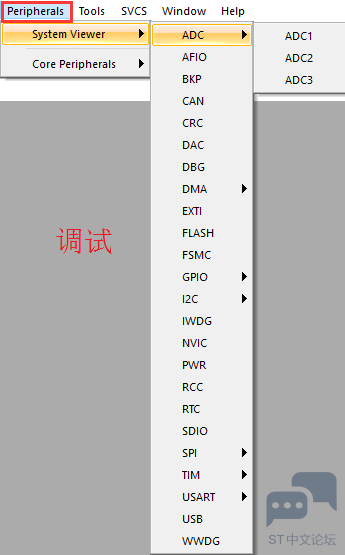
Peripherals菜单只能在调试模式下使用。Peripherals外设直白的意思就是查看这些寄存器的值。
1.System Viewer:查看系统外设 2.Core Peripherals:内核外设
Ⅸ、Tools工具 9 U5 s( h2 V! Y# ~; V( M 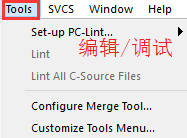
Tools菜单在两种模式下差不多,复杂且不常用,只简述。
1.Setup PC-Lint:配置PC-Lint 2.Lint:PC-Lint运行在当前编辑器文件 3.Lint all C Source Files:在您的项目中运行PC-Line C源文件 4.Configure Merge Tool:配置合并工具帮助迁移RTE软件组件文件的特定于应用程序的设置 5.Customize Tools Menu:自定义工具菜单。 ' G0 l- j' R' J/ F4 H% @1 x
这里相对来说常用一点的就第5项“Customize Tools Menu”,可以自定义工具菜单。比如:我自定义一个菜单,实现将代码中“2015”替换为“2016”等。 5 }: C& V9 [6 M! V! D0 I Ⅹ、SVCS版本控制系统 ' ~# b7 |7 a9 x3 A2 a) i/ k3 N 
SVCS菜单在两种模式下一样,其实就一个子菜单。我们一般都不使用这个自带的版本控制系统,我们常用的版本管理软件“TortoiseSVN”和“Git”。
1.Configure Software Version Control:配置软件版本控制 7 \4 D, n, x" o1 Z- \ ⅩⅠ、Window窗口7 D( X3 a, O, x6 h: r# d0 C, l : J5 R( B( @. r& K. E 
Window菜单在两种模式下差不多,Window窗口菜单要和前面View视图菜单区别开来。
1.Reset View to Defaults:重置窗口布局(µVision默认的Look & Feel) 2.Split:活动编辑器文件分割成两个水平或垂直窗格。 3.Close All:关闭所有打开的编辑器。 ! @- M2 B* B: C* Z7 L6 f 重置窗口布局动画效果: 9 n$ S! l+ R5 z3 W( |, q
9 t4 V4 a3 V2 J9 s# S ⅩⅡ、Help帮助 ' a& i8 T" R, W! @0 I- n 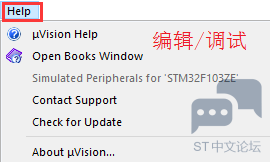
Help菜单在两种模式下一样,比较有用的一个菜单,我写的这系列文章大多数也是参考这个Help菜单,只是这个帮助文档都是英文的。当然,很多内容也是根据我的经验而写成。建议大家又不懂的地方多参考这里的文档。
1.µVision Help:打开帮助文档 2.Open Books Window:打开帮助书籍 3.Simulated Peripherals for object:关于外设仿真信息 4.Contact Support:联络支持 5.About µVision:关于 n! N6 u; \% {5 r2 F8 m- f" A, c- o% }6 M+ h2 r4 n3 C |
OpenBLT移植到STM32F405开发板
为什么要先开启STM32外设时钟?
【STM32MP157】从ST官方例程中分析RPMsg-TTY/SDB核间通信的使用方法
【经验分享】STM32实例-RTC实时时钟实验④-获取RTC时间函数与中断服务函数
STM32 以太网 MAC Loopback 的实现
STM32功能安全设计包,助力产品功能安全认证
基于STM32启动过程startup_xxxx.s文件经验分享
HRTIM 指南
ST 微控制器电磁兼容性 (EMC) 设计指南
适用于STM32微控制器的ΣΔ数字接口入门
 微信公众号
微信公众号
 手机版
手机版
